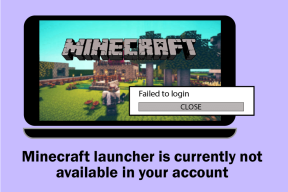Kuinka käyttää YouTube Desktop -versiota iPhonessa
Sekalaista / / April 05, 2023
YouTube on hämmästyttävä alusta, jonka avulla voit ladata omaa sisältöäsi, suoratoistaa videoita, musiikkia ja paljon muuta. Nykyaikana jokainen haluaa suoratoistaa jotain tai toista vapaa-ajallaan. Ja jos olet tottunut katsomaan YouTube-videoita verkkoselaimella, et voi kuljettaa tietokonettasi kaikkialle tehdäksesi sitä. YouTuben työpöytäversio iPhonessa voi olla autuus, sillä voit nauttia työpöytäkokemuksesta puhelimellasi. Nyt saatat miettiä, kuinka voit tehdä tämän. Älä huoli! Tässä artikkelissa kerromme sinulle, kuinka sinulla on täysimittainen YouTube-työpöytäversio iPhonessa suoratoistokokemuksesi parantamiseksi. Pysy siis kuulolla, niin opit avaamaan safarin YouTube-työpöytätilan ja YouTube-työpöytäsivuston iPhonen.

Sisällysluettelo
- Kuinka käyttää YouTube Desktop -versiota iPhonessa
- Kuinka avata YouTube-työpöytäversio iPhonessa?
- Kuinka pakottaa työpöytäsivusto kaikille iOS-sivustoille?
- Kuinka vaihtaa takaisin mobiiliversioon työpöydän YouTubesta iPhonessa?
Kuinka käyttää YouTube Desktop -versiota iPhonessa
Jatka lukemista, jotta löydät vaiheet, joissa selitetään yksityiskohtaisesti YouTube-työpöytäversion avaaminen iPhonessa ja Safarin YouTube-työpöytätilassa, sekä hyödyllisiä kuvia ymmärtämisen helpottamiseksi.
Kuinka avata YouTube-työpöytäversio iPhonessa?
iOS-laitteet tukevat YouTube-sovelluksen lataamista App Storesta ja sen käyttöä. YouTube-sovelluksessa on kaikenlaisia videoita, esimerkiksi ruokavlogeja, kauneus- ja lifestyle-vlogeja, pelaamista jne. Joten voit avata YouTube-työpöytäversion iPhonessa tai YouTube-työpöytäsivuston iPhonessa noudattamalla alla olevia menetelmiä.
Tapa 1: Safari-selaimen käyttäminen
Katsotaanpa vaiheet YouTube-työpöytäversion avaamiseksi Safarissa.
Vaihe I: Ota JavaScript käyttöön
Varmista ensin se JavaScript on käytössä Safarissa ennen alla olevien vaiheiden suorittamista. Jos JavaScript ei ole käytössä, et voi käyttää YouTuben eri ominaisuuksia. Ota JavaScript käyttöön noudattamalla alla olevia ohjeita.
1. Siirry ensin kohtaan asetukset sovellus iPhonessasi.

2. Napauta sitten Safari > Pitkälle kehittynyt.

3. Lopuksi, kiihottua kytkin kohtaan JavaScript vaihtoehto.

Vaihe II: Pyydä työpöytäsivustoa
Safari-asetusten muuttamisen vaiheet YouTube-työpöytäversion avaamiseksi iPhonessa ovat seuraavat.
1. Avaa ensin Safari sovellus laitteellesi.
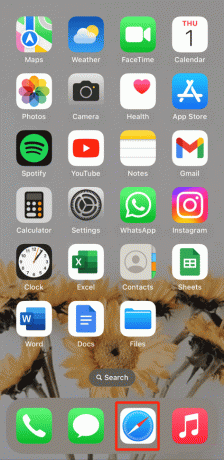
2. Tämän jälkeen kirjoita youtube.com osoitepalkissa ja napauta mennä.

3. Napauta sitten aA-kuvake.
4. Napauta sitten Pyydä työpöytäsivustoa katsellaksesi YouTuben työpöytäversiota iPhonessa.
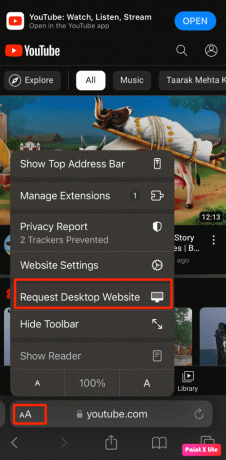
Lue myös: Kuinka saada Google Play -pelejä iPhonelle
Tapa 2: Firefox-selaimen käyttäminen
Firefoxissa on helppo navigoida, joten jos haluat käyttää YouTuben työpöytäversiota iPhonessa, voit käyttää tätä, seuraa alla annettuja ohjeita.
1. Käynnistä Firefox sovellus iPhonessasi.
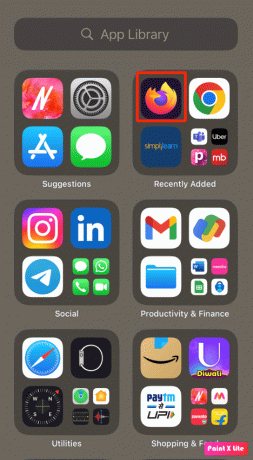
2. Siksi kirjoita youtube.com osoitepalkissa ja napauta mennä.
3. Napauta sitten hampurilainen kuvake oikeasta alakulmasta.
4. Napauta nyt Pyydä työpöytäsivustoa vaihtoehto ponnahdusvalikosta.

Tapa 3: Google Chrome -selaimen käyttäminen
Käyttämällä Chromea iOS: lle voit käyttää YouTuben työpöytäversiota iPhonellasi. Voit valita tämän menetelmän noudattamalla alla olevia ohjeita.
1. Avaa Google Chrome sovellus iPhonessasi.
2. Kirjoita sitten youtube.com osoitepalkissa ja napauta mennä.
3. Kerran sivu latautuu, napauta kolmipisteinen kuvake oikeasta alakulmasta.

4. Napauta sen jälkeen Pyydä työpöytäsivustoa vaihtoehto seuraavasta näkyviin tulevasta valikosta.

Lopuksi Chrome lataa YouTube-sivuston työpöytätilassa laitteellesi.
Lue myös: Kuinka käyttää Facebook Desktop -versiota iPhonessa
Kuinka pakottaa työpöytäsivusto kaikille iOS-sivustoille?
Voit käyttää minkä tahansa sivuston työpöytäversiota iOS-laitteilla noudattamalla alla olevia ohjeita.
1. Käynnistä asetukset sovellus iPhonessasi.

2. Napauta sitten Safari vaihtoehto.

3. Valitse sen jälkeen Pyydä työpöytäsivustoa vaihtoehto.
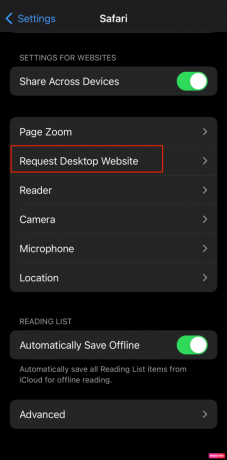
4. Sitten, kiihottua kytkin kohtaan Kaikki verkkosivustot vaihtoehto.
Lue myös: Kuinka tarkastella Facebookin työpöytäversiota Android-puhelimessa
Kuinka vaihtaa takaisin mobiiliversioon työpöydän YouTubesta iPhonessa?
Jos haluat oppia, kuinka voit vaihtaa takaisin mobiiliversioon iPhonen työpöydän YouTube-versiosta, seuraa alla olevia ohjeita.
1. Avaa iPhone asetukset ja napauta Safari.

2. Napauta sitten Pitkälle kehittynyt vaihtoehto.
3. Napauta seuraavaksi Verkkosivuston tiedot.
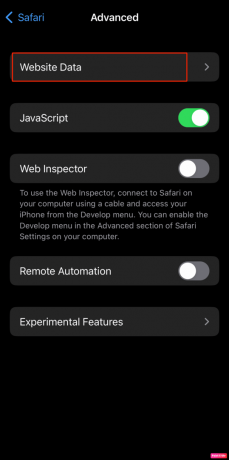
4. Näpäytä Muokata oikeasta yläkulmasta.
5. Paikanna sitten haluttu verkkosivusto jonka haluat vaihtaa mobiiliversioon työpöytäversiosta. Napauta punainen kuvake > Poista vaihtoehto.
6. Napauta lopuksi Tehty vaihtoehto vahvistaa.
Usein kysytyt kysymykset (FAQ)
Q1. Onko YouTube saatavilla iOS: lle?
Ans. Joo, YouTube-sovellus on saatavilla iOS: lle. Voit ladata tämän sovelluksen App Storesta ja sitten suoratoistaa YouTube-suosikkikanaviasi ja -videoitasi.
Q2. Voinko pakottaa työpöytäsivuston kaikille iOS-sivustoille?
Ans. Joo, voit käyttää minkä tahansa sivuston työpöytäversiota iOS-laitteilla.
Q3. Kuinka saada työpöytä YouTube iPhoneen Google Chromen avulla?
Ans. Voit saada työpöytätila YouTuben iPhonessa käyttämällä Google Chrome -selainta edellä käsitellyt vaiheet tässä artikkelissa. Voit myös käyttää Safarin YouTube-työpöytätilaa.
Suositeltava:
- 20 parasta ilmaista äänenmuokkausohjelmistoa
- Apple Watchin tehdasasetusten palauttaminen ilman Apple ID: tä
- Top 50 parasta ilmaista iPhone-sovellusta
- Kuinka poistaa incognito-tila käytöstä iPhonessa
Toivomme, että opit avaamaan YouTuben työpöytäversio iPhonessa ja siirry YouTube-työpöytäsivustolle iPhone. Voit vapaasti ottaa meihin yhteyttä kyselyilläsi ja ehdotuksillasi alla olevan kommenttiosion kautta. Kerro meille myös, mitä haluat oppia seuraavaksi.

Pete Mitchell
Pete on TechCultin vanhempi kirjailija. Pete rakastaa kaikkea teknologiaa ja on myös sydämestään innokas tee-se-itse-mies. Hänellä on vuosikymmenen kokemus ohjeiden, ominaisuuksien ja teknologiaoppaiden kirjoittamisesta Internetiin.